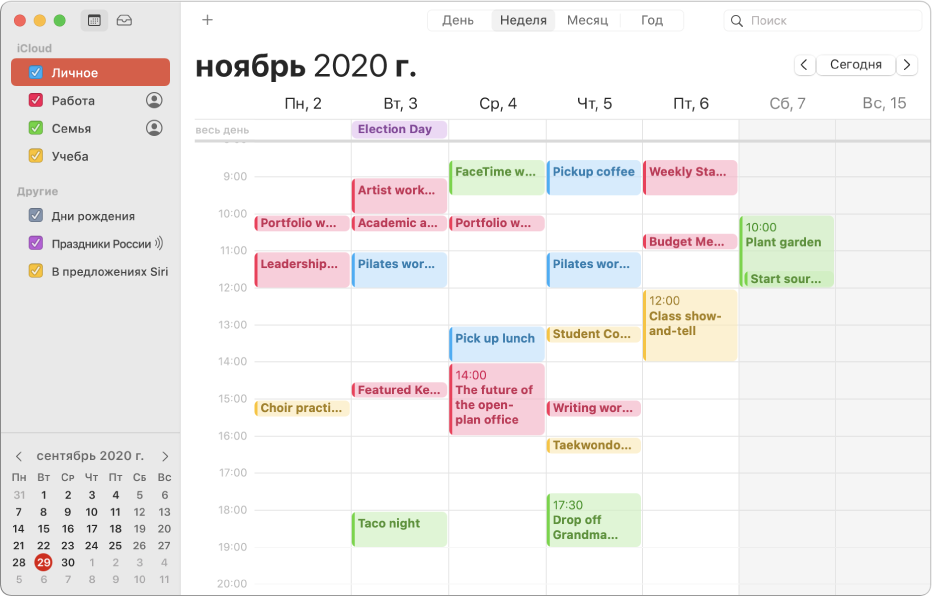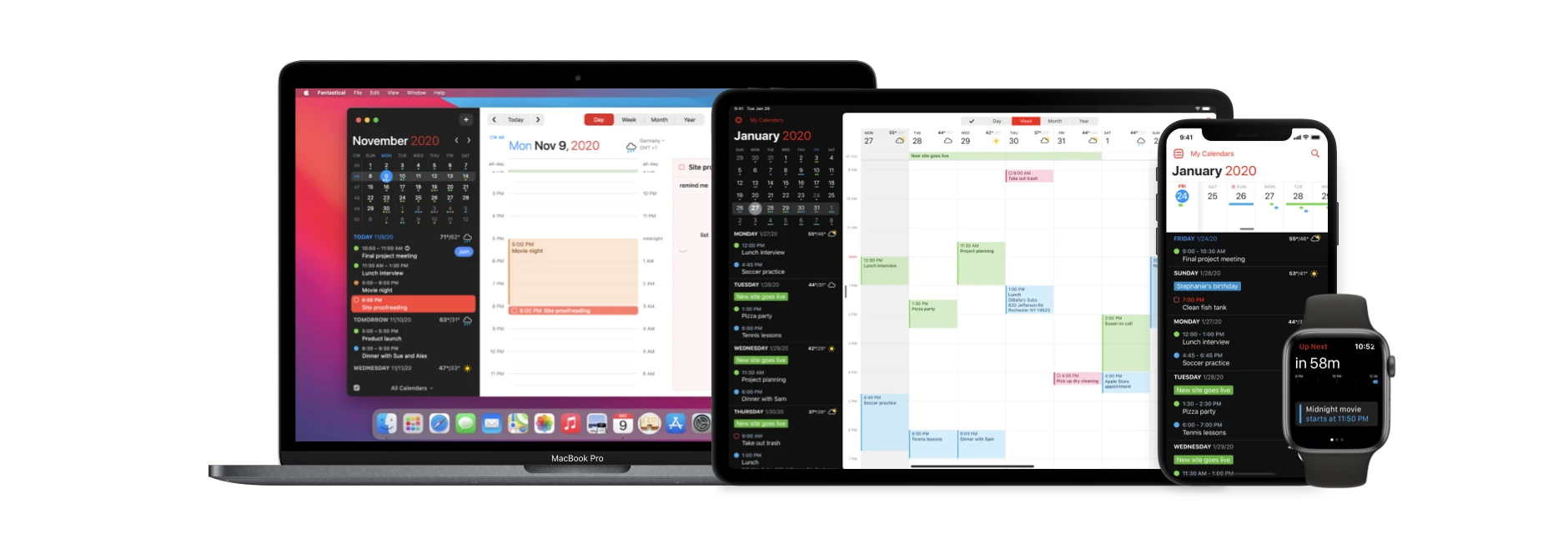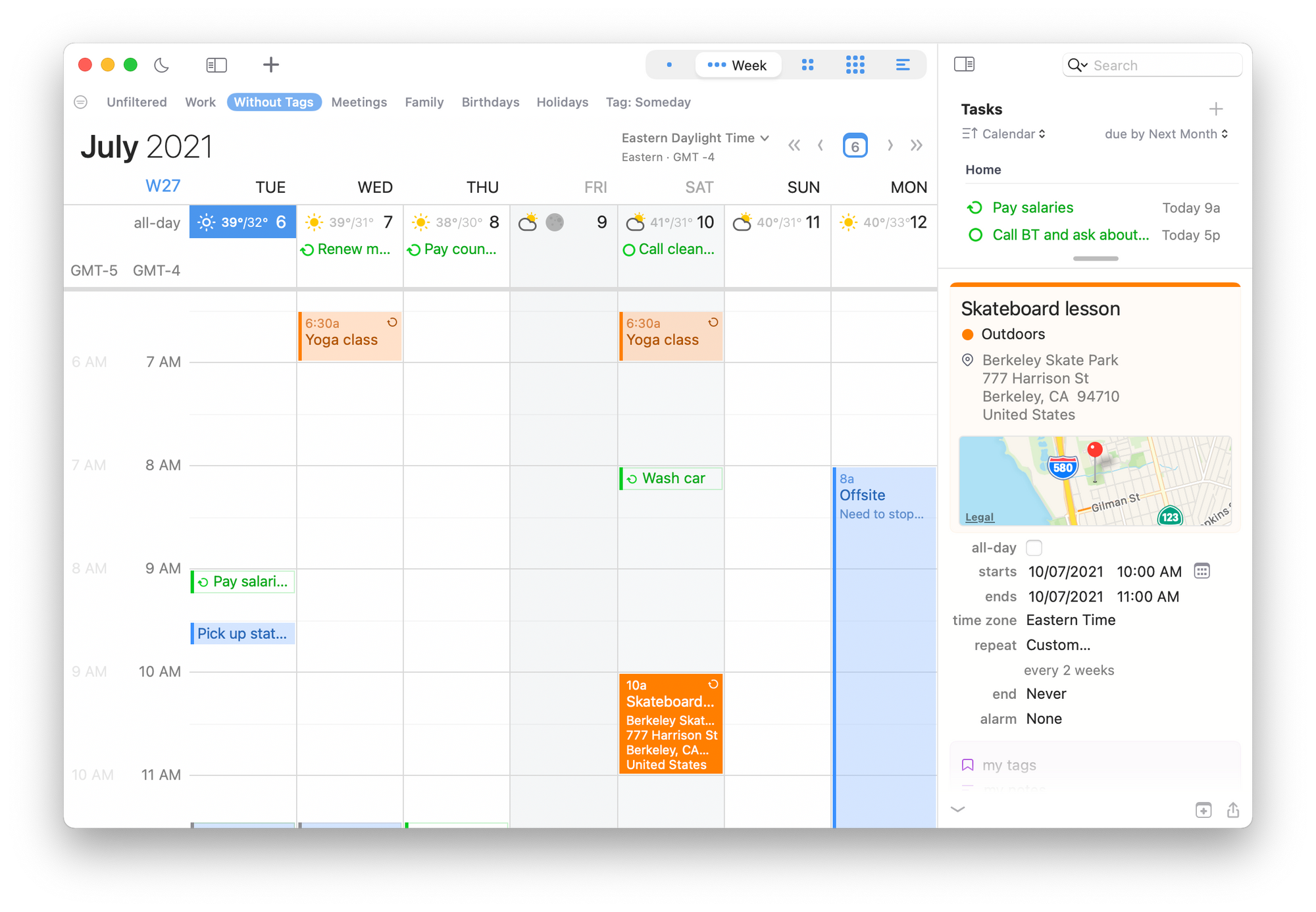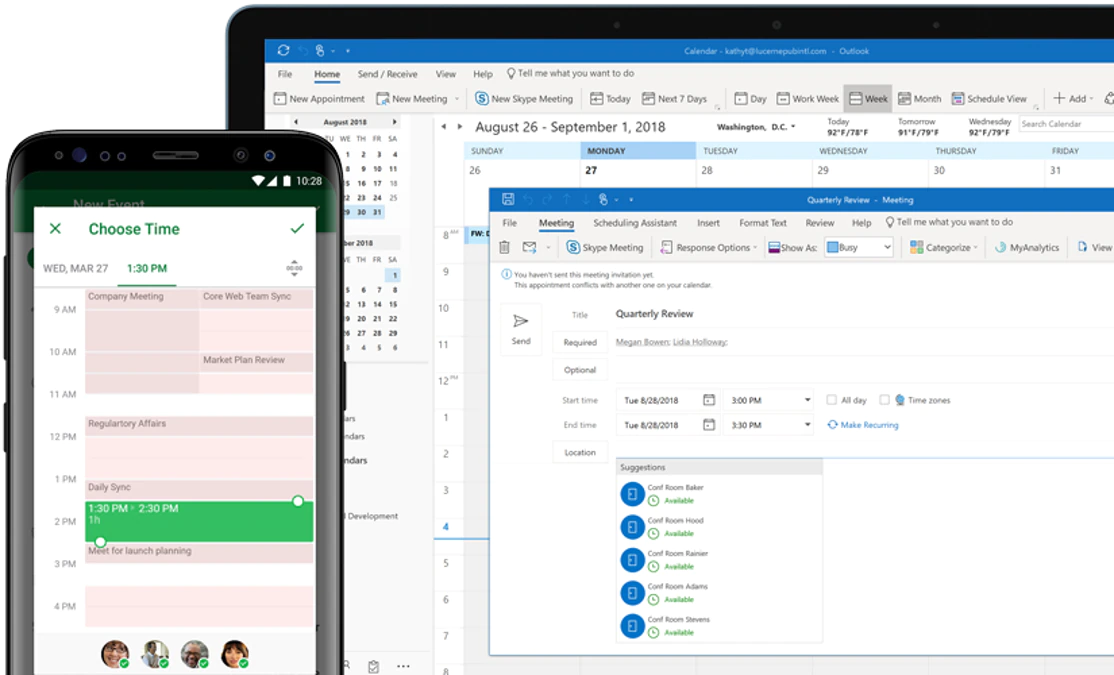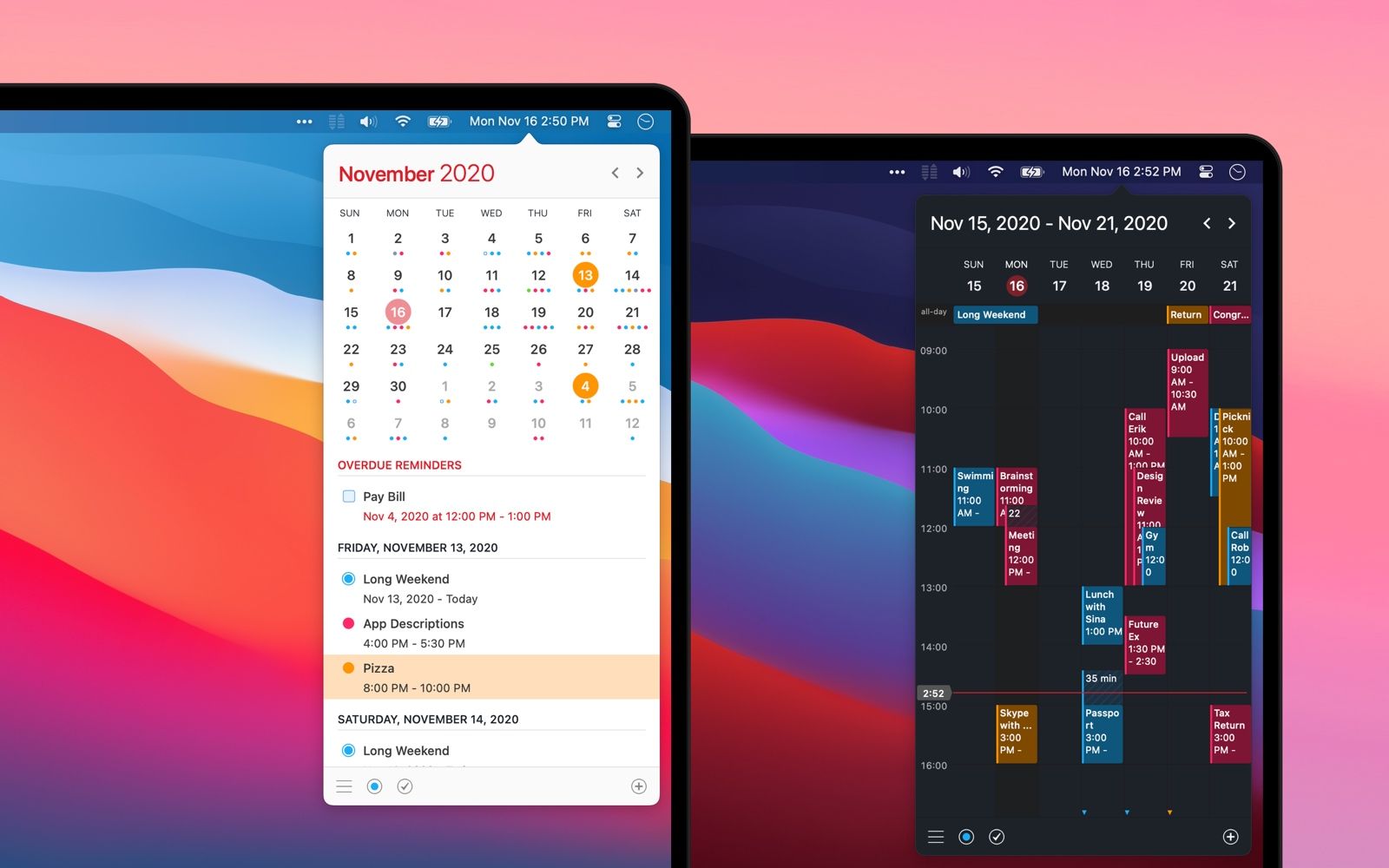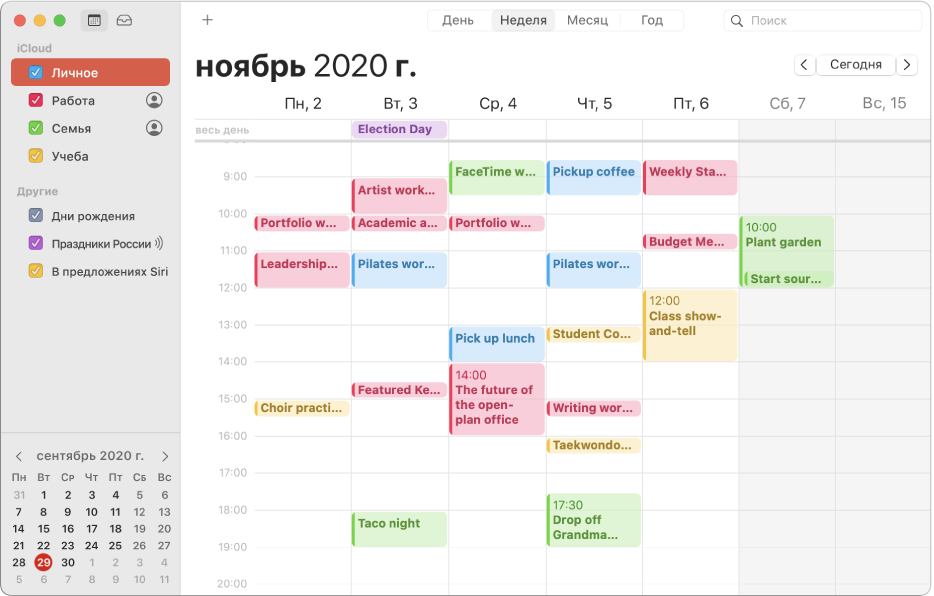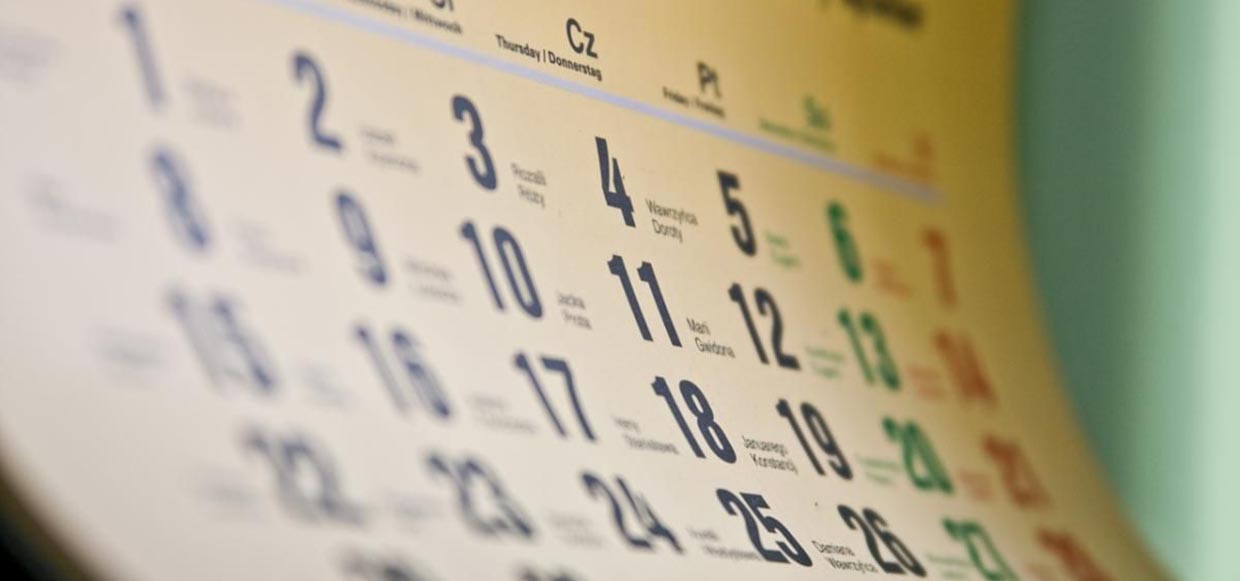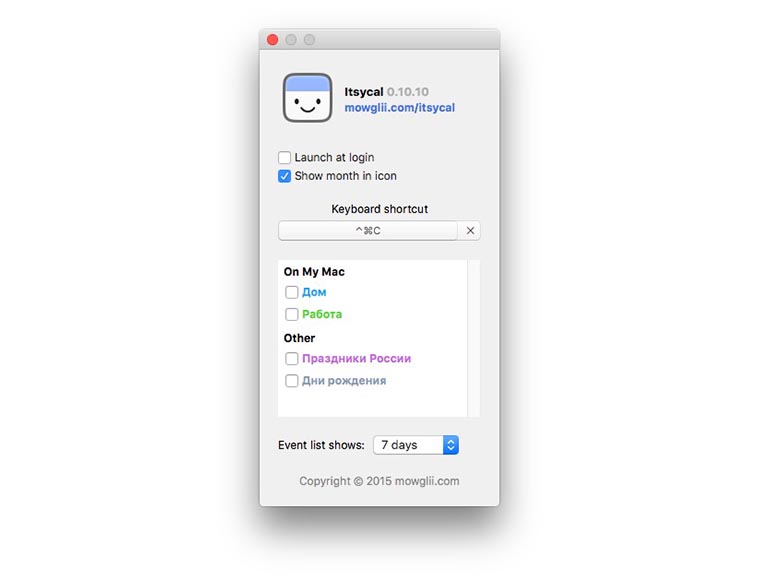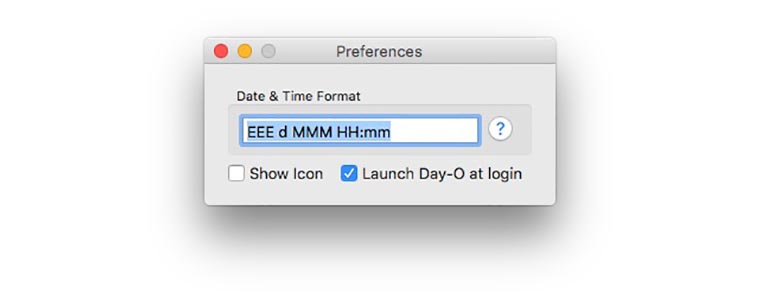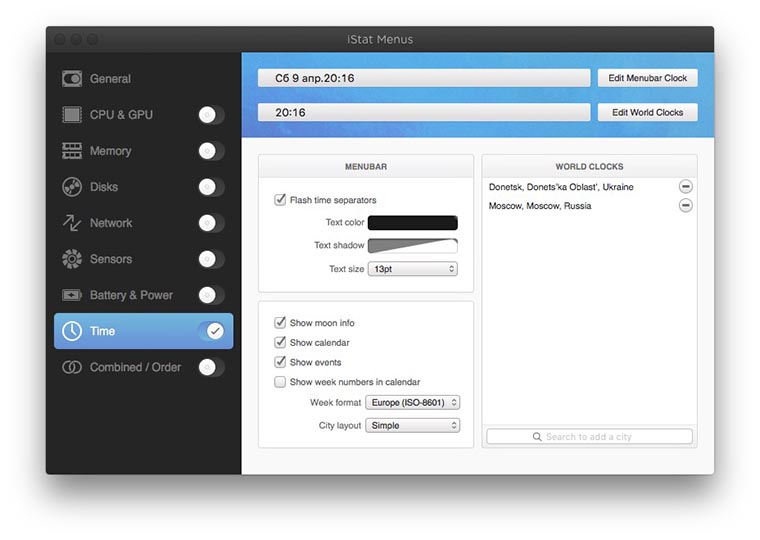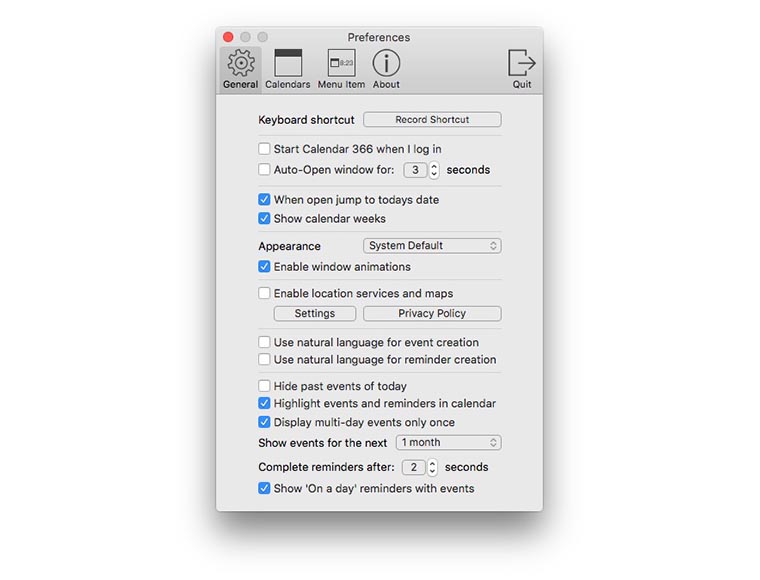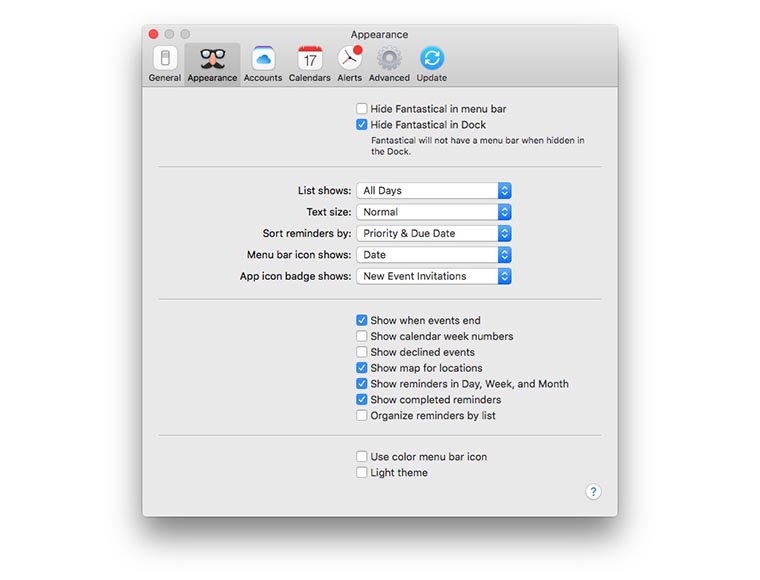- 6 лучших приложений-календарей для Mac
- Календарь от Apple (macOS, iPhone, iPad)
- Fantastical (macOS, iPhone, iPad)
- BusyCal (macOS, iPhone)
- Microsoft Outlook (macOS, Windows, Android, iPhone, iPad)
- Itsycal (macOS)
- Calendar 366 II (macOS, iPhone, iPad)
- Руководство пользователя приложения «Календарь»
- Несколько учетных записей, один календарь
- Цветовое кодирование календарей
- Приглашения и получение приглашений
- Поместите свое событие на карту
- Как добавить удобный календарь в строке меню macOS
- ✏️ Нам пишут:
- Как добавить удобный календарь в macOS
- 5 лучших календарей для строки меню OS X
- 1. Itsycal
- Плюсы приложения:
- Минусы приложения:
- 2. Day-O
- Плюсы приложения:
- Минусы приложения:
- 3. iStat Menus
- Плюсы приложения:
- Минусы приложения:
- 4. Calendar 366 Plus
- Плюсы приложения:
- Минусы приложения:
- 5. Fantastical 2
- Плюсы приложения:
- Минусы приложения:
- Артём Суровцев
6 лучших приложений-календарей для Mac
Я считаю, что календарь в гаджете должен быть максимально простым. Если это не так, то нафиг он нужен. Лучше пользоваться бумажным. К счастью, есть такие приложения, которые не сложнее бумажных аналогов.
Календарь от Apple (macOS, iPhone, iPad)
Начну с уже встроенного в Mac календаря, который отличается чистым интерфейсом, функциональностью и умеет легко синхронизироваться с iPhone и iPad.
Создать в нём событие — проще пареной репы, просто нажимаете на плюсик и вводите описание, например «Прогулка после обеда». Также это можно сделать, выделив определённую дату (или несколько дней) в режиме просмотра. Есть четыре режима: день, неделя, месяц и год.
Можно создавать любое количество календарей, синхронизировав их все с помощью iCloud. Ещё можно добавить существующие календари из Exchange, Google, Yahoo или AOL.
Если вы панируете съездить куда-то, можете вбить в календарь адрес, и приложение совместно с приложением Карты рассчитает время, которое уйдёт на дорогу, и в нужный момент отправит уведомление, что пора выезжать.
Fantastical (macOS, iPhone, iPad)
Не каждый рискнёт назвать свой продукт фантастическим, боясь разочаровать пользователя. Но создатели этого приложения не побоялись, и их «детище» ничуть не подвело.
Взять, к примеру, боковую панель: в большинстве приложений здесь находится никому не нужный список календарей. Fantastical же использует это место рационально, отображая здесь важные дела и напоминания. Это мелочь, но она отражает то, насколько тщательно разработчики продумали каждый элемент, чтобы сделать календарь интуитивно понятным.
Или вот такой момент: одинаковые события из разных календарей будут связаны и помечены полосками. И таких продуманных деталей в приложении предостаточно.
Ещё прикольно сделана обработка естественного языка, которая наглядно показывает, как это всё работает на самом деле (просто начните вводить текст, и сами всё увидите).
События могут быть поделены на ежедневные, еженедельные, ежемесячные и годовые. Календарь можно синхронизировать с iCloud, Exchange, Office 365, Google, Yahoo, Fruux, Meetup и любым другим сервисом по протоколу CalDAV.
Единственный недостаток приложения — что оно не бесплатное (для Macстоит 4,99$ в месяц), хотя это не такая уж и большая цифра, тем более если вы планируете пользоваться им часто.
BusyCal (macOS, iPhone)
Поначалу вам может показаться, что приложение ничем не отличается от «яблочного» календаря. Но это не так. Взять хотя бы прогноз погоды и фазы луны — они отображаются на недели и месяцы вперёд.
На боковой панели можно поместить тудушки, импортировав задачи из приложения Reminders. Или сведения о каком-то предстоящем событии. Или и то, и другое, разместив одно поверх другого.
Вообще, приложение позволяет настроить себя как вам угодно. Например, можно изменить цвет, шрифт или то, что показывается на дашборде. Ещё можно добавить второй часовой пояс на боковую панель, что полезно, если вы путешествуете или работаете с людьми из разных стран. Также есть варианты для быстрого доступа к событиям. И много других полезностей.
Добавление событий происходит, как и в предыдущих приложениях, в один клик: жмёте на плюсик и вводите описание, или выделите день (дни), удерживая кнопку мышки на нужной дате. События могут отображаться в пяти представлениях: на день, на неделю, на месяц, на год или в виде списка.
Также можно синхронизировать этот календарь с iCloud или подключиться к учёткам Google, Yahoo, Fruux, Fastmail, Office 365, CalDAV и Exchange.
Стоит всё это удовольствие 49,99$ для Mac (если для вас это дорого, воспользуйтесь 30-дневным бесплатным триалом или подключите подписку за 9,99$ в SetApp). BusyCal для iPhone стоит 4,99$.
Microsoft Outlook (macOS, Windows, Android, iPhone, iPad)
А это так называемое «всё в одном» решение, благодаря которому у вас будет календарь, интегрирующий с почтой и контактами.
Для отображения событий можно выбрать одно из пяти представлений: дневное, трёхдневное, будничное (на неделю), недельное и месячное.
Ещё есть такая полезная фишка, как создание шаблонов для событий, что удобно, если вы часто приглашаете людей. И, конечно же, календарь совместим с календарями Exchange и Google (последний, правда, поддерживается только в последних версиях Outlook для macOS).
Создание событий происходит здесь чуточку сложнее, чем в предыдущих приложениях, т.к. нет привычных функций (например, нет умного ввода). События создаются в отдельном окошке при помощи клавиши Tab.
Microsoft Outlook не поставляется отдельно, только в комплекте с Office 365 или Microsoft Home and Student 2019, и стоит от 69$ в год или 149,99$, соответственно.
Itsycal (macOS)
У macOS есть несколько недостатков. Один из них — нет простого способа посмотреть календарь и события (как, например, в Windows — нажал на часики, и календарь выскочил).
Хорошо, что есть такой сторонний софт, как Itsycal, облегчающий эту задачу. На самом деле это не полноценное приложение-календарь, а скорее дополнение к «родному» календарю. И главное — оно бесплатное.
Itsycal минималистичен и удобен в использовании. А ещё его можно подстроить под себя. Например, вы можете настроить горячие клавиши для быстрого доступа к приложению, выбрать тёмную или светлую тему, сделать так, чтобы иконка отображала текущий день и месяц.
Также можно легко просматривать события, используя мышку или клавиатуру для их открытия (просто нажмите на любой день в календаре). А ещё Itsycal интегрируется с другими календарями.
Calendar 366 II (macOS, iPhone, iPad)
А этот календарь можно использовать и как отдельное приложение, и в качестве дополнения к «яблочному» календарю.
Есть поддержка естественного языка для быстрого создания событий. И есть несколько вариантов отображения событий. По умолчанию стоит расписание на месяц, но вы можете выбрать другое: на год, на неделю или на день.
И вы можете настроить всё под себя. Например, изменить цветовое оформление или шрифт, сделать так, что на панели меню вместо обычного значка приложения будут показываться часы.
Стоимость календаря зависит от выбранной ОС: для macOS — 14,99$ (также есть бесплатный 30-дневный триал), для iPhone/iPad — 6,99$.
Другие решения
Если вам ни одно из вышеперечисленных приложений не пришлось по душе, вот вам ещё несколько вариантов:
- Календарь от Google прекрасно справляется со своими задачами из браузера (я не включил его в свою подборку, потому что это не приложение).
- iCalBuddy позволяет просматривать события в Терминале и может быть объединён с Geektool или Übersicht для отображения событий прямо на рабочем столе вашего Mac.
- Alfred — приложение, которое может в разы облегчить работу на ПК, а также оно позволяет на лету добавлять события в Apple Calendar.
- Instacal — ещё одно дополнение к «яблочному» календарю, но менее настраиваемое, чем Calendar 366 II.
- Meeter идеально подойдёт вам, если вы используете календарь для создания видеовстреч.
Источник
Руководство пользователя приложения «Календарь»
для macOS Big Sur
Несколько учетных записей, один календарь
Управляйте всеми своими событиями в приложении «Календарь», даже если они находятся в разных учетных записях, например iCloud или Google.
Цветовое кодирование календарей
Создавайте отдельные календари для различных сфер своей жизни. Вы сможете просматривать свои рабочие, семейные и личные события одним взглядом.
Приглашения и получение приглашений
Быстро создавайте собственные события и отправляйте приглашения на них друзьям и коллегам.
Поместите свое событие на карту
Вся необходимая информация о событии доступна Вам одним касанием. Если добавить местоположение для события — например, название ресторана, то приложение «Календарь» заполнит адрес, покажет карту и погоду и сообщит Вам, когда пора выходить.
Чтобы ознакомиться с Руководством пользователя приложения «Календарь», нажмите «Оглавление» вверху страницы либо введите слово или фразу в поле поиска.
Источник
Как добавить удобный календарь в строке меню macOS
✏️ Нам пишут:
Уже давно перешел с Windows на Mac, но не могу привыкнуть к стандартному приложению Календарь. Можно ли добавить небольшое окно календаря в строку меню?
Многие пользователи, которые переходят на Mac с операционной системы Windows, скучают по удобному отображению календаря с датой без запуска полноценного приложения. Быстро найти нужную дату, узнать число определенного дня недели или просто взглянуть на календарь, действительно, удобнее через небольшой виджет в строке состояния, чем через отдельное приложение.
Есть способ добавить подобную информационную панель при помощи сторонних программ для macOS.
Как добавить удобный календарь в macOS
1. Скачайте бесплатное приложение CornerCal с GitHub.
2. Распакуйте загруженный архив и установите приложение.
3. Запустите программу и выдайте необходимые разрешения при первом старте утилиты.
В параметрах CornerCal можно настроить формат отображения даты и времени для строки меню.
Не забывайте, что приложение можно расположить в нужном месте строки меню. Для этого следует зажать клавишу Command и перетянуть приложение в соответствующую позицию.
После включения программы можно отключить стандартные часы для строки меню. Это можно сделать по пути Системные настройки – Дата и время – Показывать дату и время в строке меню.
Источник
5 лучших календарей для строки меню OS X
Берем под контроль дату и время.
Многие пользователи Mac, которые ранее работали с операционной системой Windows, с ностальгией вспоминают о небольшом календаре в правом нижнем углу экрана. Эта простейшая возможность позволяла в век современных технологий не держать на столе или стене возле рабочего места перекидной календарь. 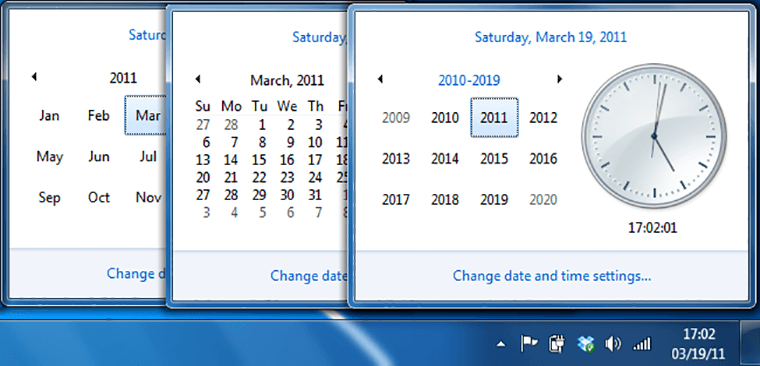
Кому это нужно: Часто необходимо вспомнить, какой день недели выпадал на определенную дату или с какого числа начиналась неделя. У людей большинства профессий подобные вопросы возникают от одного до нескольких раз в день. Странно, что разработчики OS X не предоставили нам возможность быстро восполнить пробел в памяти.
Конечно, всегда можно запустить стандартное приложение Календарь или воспользоваться терминалом, но как просто было нажимать на часы в Windows и видеть все дни текущего месяца.
В сети есть большое множество решений для добавления календаря в строку меню OS X. Предлагаю ознакомиться с самыми достойными.
1. Itsycal
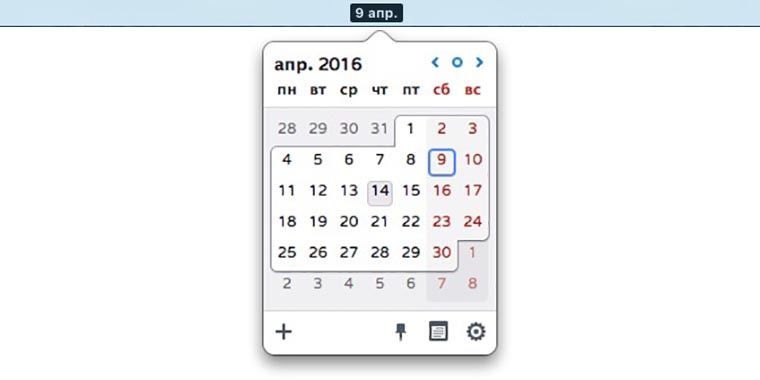
Приложение распространяется бесплатно на сайте разработчика и позволяет вывести текущую дату и день недели в строке меню. При нажатии на пиктограмму появляется простой календарь с базовыми возможностями. Программа взаимодействует со стандартными приложениями Календарь и Напоминания.
При помощи специальных кнопок можно быстро создавать события, открывать стандартный календарь OS X и закреплять программу поверх других приложений.
Плюсы приложения:
- распространяется бесплатно;
- можно задать сочетание клавиш для вызова окна программы;
- отдельная кнопка закрепляет календарь поверх других приложений.
Минусы приложения:
- нет возможности настроить пиктограмму в строке меню;
- дизайн на любителя.
2. Day-O
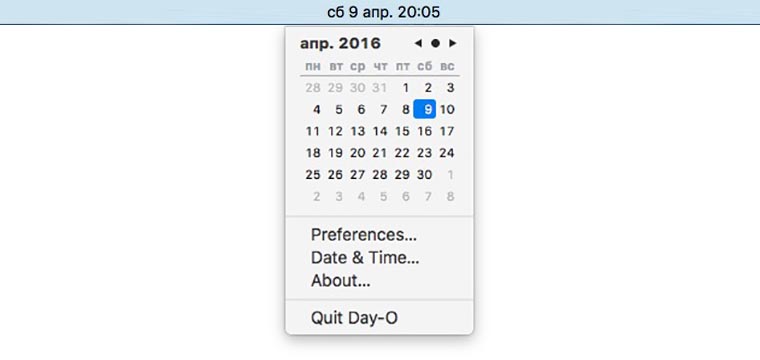
Еще одно бесплатное приложение, которое, к сожалению, уже давно не обновлялось автором. Это не мешает Day-O отлично работать на последних версиях OS X. Загрузить утилиту можно здесь, на апдейты и устранение багов даже не рассчитывайте.
Программа имеет строгий минималистичный дизайн, нажатие на пиктограмму выводит небольшой календарь с минимумом возможностей. К сожалению, нет специальной кнопки для запуска стандартного календаря OS X, как и нет интеграции с ним (приложение не будет показывать предстоящие события).
В отличие от приложения Itsycal, можно настроить отображаемую информацию в строке меню. Для этого потребуется таблица стандартных обозначений даты и времени юникода. Кроме этой возможности в настройках присутствует лишь опция автоматического запуска при старте системы.
Плюсы приложения:
- распространяется бесплатно;
- настраивается внешний вид в строке меню.
Минусы приложения:
- нет интеграции со стандартным календарем;
- приложение не обновляется;
- программа не адаптирована для темной строки меню OS X;
- отсутствуют дополнительные возможности и настройки.
3. iStat Menus

Многофункциональный информер, который позволяет выводить различные параметры Mac в строке меню, может составить отличную конкуренцию другим программам из сегодняшней подборки. Конечно, использовать такое приложение исключительно для отображения календаря не стоит, но если покопаться в параметрах и найти другие полезные опции, то iStat Menus приживется на компьютере.
Все опции приложения рассматривать не будем, остановимся исключительно на информере с датой и временем. Присутствует интеграция со стандартным календарем, настройка формата даты и времени для строки меню и автоматический запуск при старте системы. В отличие от предыдущих приложений, есть возможность менять размер и цвет шрифта, выводить данные лунного календаря и время в указанных городах.
Плюсы приложения:
- расширенные возможности кастомизации;
- календарь в строке меню – лишь малая часть возможностей программы;
- дополнительные данные о часовых поясах и лунных циклах.
Минусы приложения:
- за программу придется заплатить $18 или проапгрейдить лицензию от предыдущей версии приложения за $9;
- виджет в строке меню и само приложение являются двумя отдельными процессами, работать с такой связкой не очень удобно.
4. Calendar 366 Plus
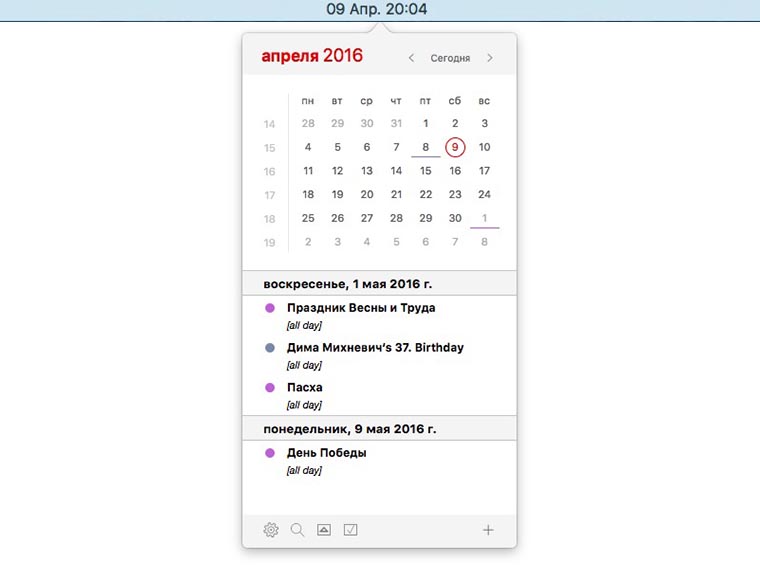
Приложение обладает большим набором возможностей и демократическим ценником, разработчики предлагают простую версию всего за 149 руб. в Mac App Store, расширенная модификация обойдется уже в 749 руб.
В выводимом календаре есть сокращенный и расширенный режимы, в последнем отображаются события из стандартных приложений Календарь и Напоминания с возможностью поиска. В строке меню можно вывести данные о дате и времени, в настройках имеется несколько предустановленных вариантов и юникод-конструктор.
В Calendar 366 Plus сделан упор на напоминания. Программа может выводить данные о предстоящих событиях и отображать окно с календарем после запуска компьютера. Полезная опция позволит изменить расположение пиктограммы в строке меню относительно других иконок.
Плюсы приложения:
- две версии с разными ценниками и возможностями;
- настройка расположения приложения в строке меню;
- приложение умеет создавать события с привязкой к местоположению;
- можно задать сочетание клавиш для вызова окна программы.
Минусы приложения:
- нет бесплатной версии приложения;
- нет настроек внешнего вида самого календаря.
5. Fantastical 2
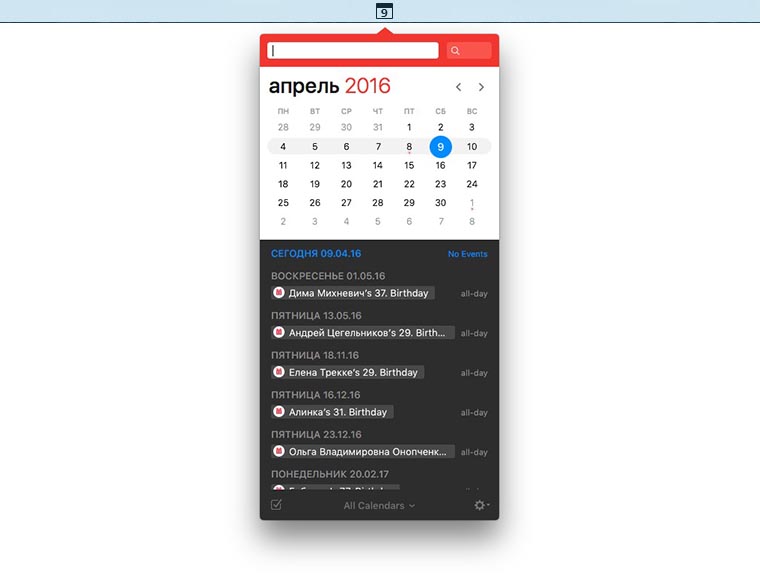
Говоря о приложениях-календарях для Mac нельзя не упомянуть о Fantastical 2. Приложение регулярно собирает награды за дизайн и функциональность, имеет большую армию фанатов и является хорошей альтернативой стандартному календарю.
Выбор в пользу Fantastical 2 нужно делать лишь тем, кому нужны расширенные возможности и продвинутый органайзер. Ценник на приложение просто фантастический, купить программу можно за 3 790 руб. в Mac App Store.
В качестве простого информера приложение проигрывает конкурентам, в нем нет возможности выводить данные в строку меню. Для получения информации придется нажимать на пиктограмму или пользоваться настраиваемым сочетанием клавиш.
Плюсы приложения:
- один из самых продвинутых календарей-органайзеров для OS X;
- замечательный дизайн приложения.
Минусы приложения:
- неоправданно высокий ценник;
- не годится в качестве простого информера.
Как видите, каждый может подобрать для себя программу с нужным набором возможностей и подходящую по цене. Если остановитесь на приложении, которое отображает дату и время в строке меню, можно отключить стандартные часы в системе. Для этого переходим в Системные настройки – Дата и время. На вкладке Часы отключаем отображение даты и времени.
Артём Суровцев
Люблю технологии и все, что с ними связано. Верю, что величайшие открытия человечества еще впереди!
Источник